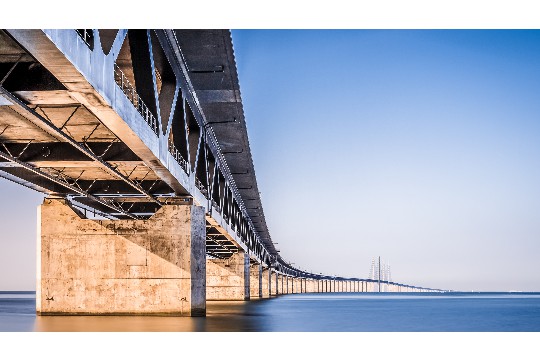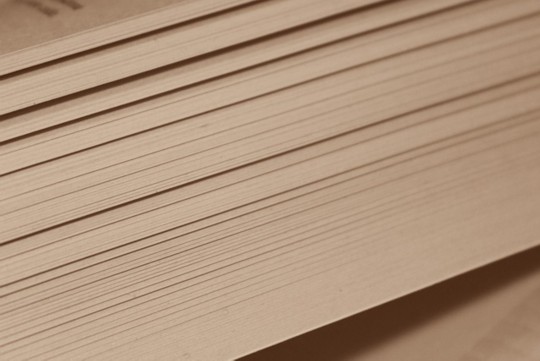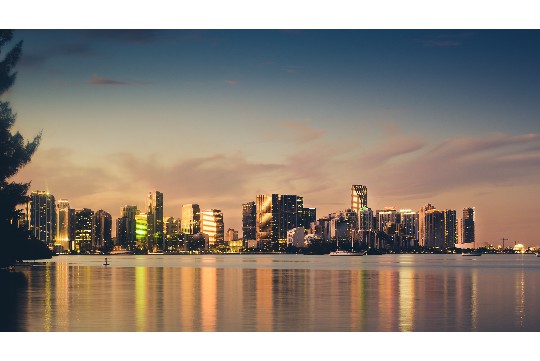主板点亮全攻略提供了开机过程的详细解析及故障排查方法。该攻略涵盖了从主板接通电源到成功启动系统的全过程,包括BIOS自检、硬件初始化等关键步骤。针对可能出现的开机故障,如显示器无信号、电源风扇不转等问题,攻略也给出了相应的排查方法和解决方案。通过此攻略,用户可以更好地了解主板开机机制,快速定位并解决开机故障,确保电脑稳定运行。
本文目录导读:
本文旨在全面解析主板点亮的详细过程,包括开机自检、电源供应、硬件连接等关键环节,针对主板无法点亮的常见故障,提供了一系列实用的排查与解决方法,无论是新手装机还是老鸟维修,都能从中获得实用的指导与建议。
主板作为电脑的核心部件,其正常点亮是电脑稳定运行的前提,在实际操作中,很多用户都会遇到主板无法点亮的问题,为了帮助大家更好地理解和解决这一问题,本文将详细阐述主板点亮的整个过程,并分享一些实用的故障排查技巧。
一、主板点亮的基本流程
主板点亮的过程,实际上是从按下电源键开始,到操作系统加载完毕的一系列复杂操作,最关键的环节包括开机自检(POST)、电源供应、硬件连接等。
1、开机自检(POST)
开机自检是主板点亮的第一步,当按下电源键后,主板会开始检查各个硬件设备的状态,包括CPU、内存、显卡等,如果一切正常,主板会发出“滴”的一声短响,表示自检通过,如果自检失败,主板会发出不同的报警声,提示用户相应的硬件故障。
2、电源供应
电源供应是主板点亮的基础,电源通过主板上的24针和8针(或4针)电源接口,为主板提供稳定的电力,电源还会通过SATA、PCIe等接口为硬盘、显卡等外设供电,如果电源故障或连接不良,主板将无法点亮。
3、硬件连接
硬件连接是主板点亮的关键,除了电源供应外,还需要确保CPU、内存、显卡等硬件设备正确安装在主板上,并且连接牢固,还需要检查数据线(如HDMI、DP线)和电源线是否插好。
二、主板无法点亮的常见故障及排查方法
主板无法点亮的问题,可能由多种原因引起,以下是一些常见的故障及排查方法:
1、电源故障
症状:按下电源键后,主板无任何反应,风扇不转,指示灯不亮。
排查方法:
1. 检查电源线是否插好,电源插座是否有电。
2. 使用万用表检测电源输出是否正常。
3. 尝试更换电源进行测试。
2、CPU故障

症状:主板能点亮,但显示器无信号,键盘灯不亮。
排查方法:
1. 检查CPU是否安装正确,针脚是否弯曲或损坏。
2. 检查CPU散热器是否安装牢固,散热风扇是否转动。
3. 尝试更换CPU进行测试。
3、内存故障
症状:主板能点亮,但显示器无信号,蜂鸣器发出长响。
排查方法:
1. 检查内存条是否安装正确,金手指是否干净无氧化。
2. 尝试将内存条拔出,用橡皮擦擦拭金手指后重新安装。
3. 尝试更换内存条进行测试。
4、显卡故障
症状:主板能点亮,但显示器无信号。

排查方法:
1. 检查显卡是否安装正确,金手指是否干净无氧化。
2. 检查显示器数据线是否插好,接口是否松动。
3. 尝试将显卡拔出,使用集成显卡进行测试(如果主板支持)。
4. 尝试更换显卡进行测试。
5、主板故障
症状:主板无法点亮,蜂鸣器发出异常报警声。
排查方法:
1. 检查主板上的电容是否鼓包或漏液。
2. 检查主板上的插槽、接口是否损坏或变形。
3. 尝试将主板上的CMOS电池取出,等待几分钟后再放回,以重置BIOS设置。
4. 尝试更换主板进行测试。
三、主板点亮的高级技巧与注意事项
除了基本的故障排查外,还有一些高级技巧和注意事项可以帮助你更好地解决主板点亮问题:

1、检查跳线设置
主板上的跳线设置对于电脑的启动和运行至关重要,特别是前置面板的开机、重启、电源指示灯等跳线,如果连接错误或松动,都可能导致主板无法点亮,在装机或维修时,一定要仔细检查跳线的连接情况。
2、更新BIOS
BIOS是主板上的基本输入输出系统,它控制着电脑的启动和运行,如果BIOS版本过旧或存在BUG,可能会导致主板无法点亮,在排除其他故障后,可以尝试更新BIOS到最新版本,但请注意,更新BIOS存在一定风险,务必按照主板厂商提供的指南进行操作。
3、使用最小系统法
最小系统法是一种常用的故障排查方法,它通过将电脑拆解到只剩主板、CPU、内存和显示器等基本部件,然后逐一添加其他硬件进行测试,以确定故障部件,这种方法虽然繁琐,但非常有效。
4、注意静电防护
静电是电脑硬件的隐形杀手,在装机或维修时,一定要注意静电防护,可以使用防静电手环或防静电垫来避免静电对硬件的损害,在拆卸和安装硬件时,也要尽量避免用手直接触摸电路板上的元件。
5、保持清洁与散热
灰尘和散热不良是导致电脑故障的重要原因之一,在使用电脑时,要注意保持机箱内部的清洁和散热,可以定期清理机箱内的灰尘,并检查散热风扇的运转情况,如果散热风扇故障或转速不足,要及时更换或维修。
主板点亮是电脑稳定运行的前提,通过了解主板点亮的基本流程和常见故障排查方法,我们可以更好地解决主板无法点亮的问题,掌握一些高级技巧和注意事项也能帮助我们更好地维护和使用电脑,希望本文能为大家提供实用的指导和帮助。